【音読さん】iPhoneでアプリのようにホーム画面から簡単に使えるようにする方法【インストール不要】
2025年10月27日
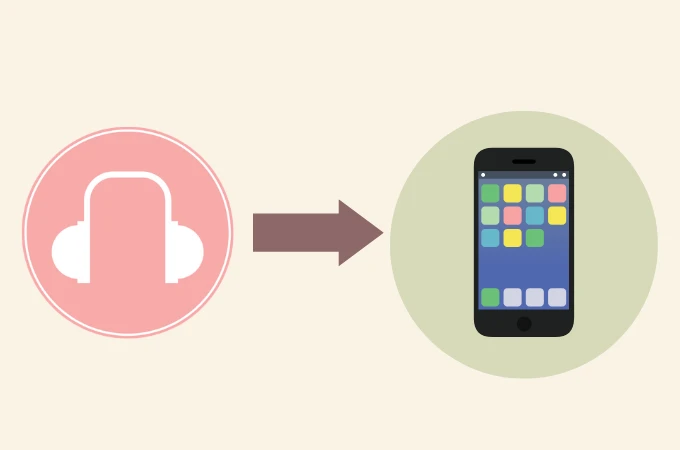
音読さんのアプリがほしい
ホーム画面から簡単にアクセスできるようにしたい
音読さんのようなWebブラウザをiPhone用のアプリのように簡単にホーム画面からアクセスできるようにしたいですよね。
そんな時は、この方法を試してください。
App Storeからインストールしなくていいので、この方法の方が便利だったりします。
ホーム画面に音読さんのアプリアイコンを追加する方法
やり方はとても簡単。2種類あります
- Safariを使っている場合
- ChoromeやBraveなど、Safariブラウザ以外の場合
ブラウザが「Safari」ではなく
- GoogleChrome
- Brave
- Firefox
などを使っている時の追加方法はページ下部 音読さんを表示できるアイコンを追加する(ショートカットを利用)より読み進めてください。
Safariブラウザを使っている場合
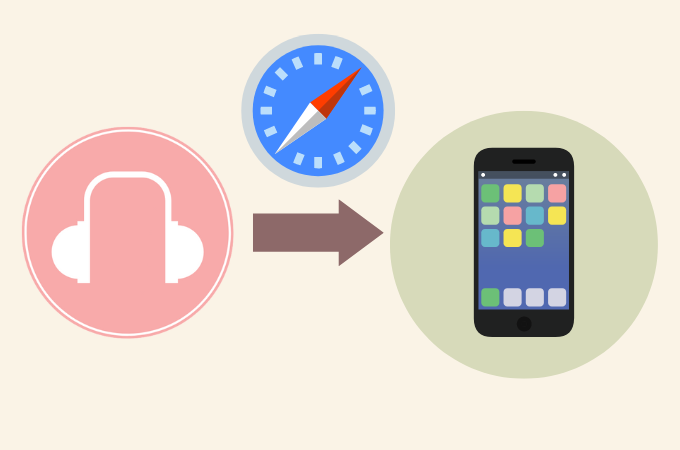
- 「Safari」で音読さん(https://ondoku3.com)を開く。
- 「Safari」メニューのシェアボタンをタップ。
- 「ホーム画面に追加」メニューを選択。
- 「ホーム画面に追加」ダイアログの右上にある「追加」をタップ。
これで「ホーム画面」に音読さんのショートカットアプリが追加されます。
下で画像つきで詳しく紹介していきます。
動画でわかりやすく、この方法は紹介されているので参考にしてください。(外部サイト)
Safariを使ってホーム画面に追加は本当に簡単です。
- 「Safari」アプリで音読さん(https://ondoku3.com)を開く
- 「Safari」メニューのシェアボタンをタップ
- 「ホーム画面に追加」メニューを選択
- 「ホーム画面に追加」ダイアログの右上にある「追加」をタップ
これで完了です。ホーム画面に表示されているので確認してみてください。
音読さんを表示できるアイコンを追加する(ショートカットを利用)
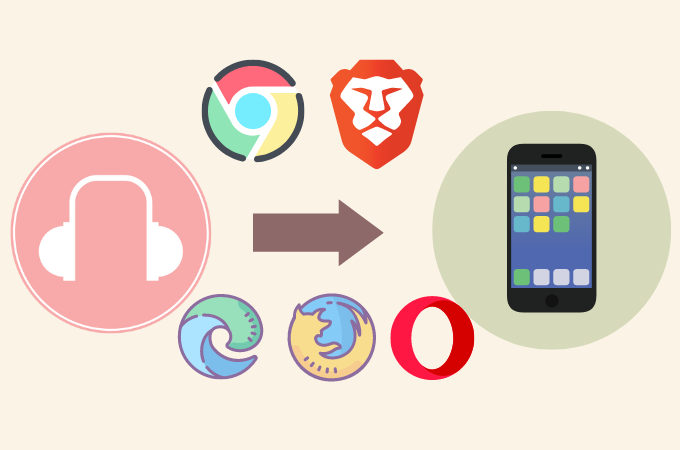
ショートカットを利用する方法は、少しだけ手間がかかりますが、1度すると、もう再度設定する必要はありません。
ちょっとめんどくさいですが、頑張って設定しましょう。
- ショートカット」アプリを開き、ショートカットを作成をタップ(または、右上のプラスアイコンをタップ)。
- アクションを追加 → Webの順にタップ。
- 「URLを開く」を選択し、表示したいURLを入力し、「次へ」を選択する。※1
- アイコンの名称を入力して「完了」を選択するとショートカットが作成。作成されたショートカットの…を選択します。
- …を選択し、「ホーム画面に追加」を選択する。
- 名前とアイコンを編集して追加をタップして完了。
※1: Chromeでは無いブラウザを使用しているときは「BraveでURLを開く」「FirefoxでURLを開く」などに置き換えてください。
これでホーム画面に追加されました!少し大変でしたがこれで音読さんへのアクセスがとても簡単になります。
ぜひ、試してみてください。
■ AI音声合成ソフト『音読さん』
『音読さん』は初期費用ゼロで利用できるオンラインテキスト読み上げツールです。
- 日本語、英語、中国語、韓国語、スペイン語、フランス語、ドイツ語など約50の言語に対応
- パソコン・スマホどちらからも利用可能
- ビジネス・教育・エンターテインメントなどの用途に対応
- インストール不要でブラウザから即利用可能
- 画像からの読み上げにも対応
利用方法はサイトからテキストを入力するかファイルをアップロードするだけ。 数秒で自然な音声ファイルが生成されます。 5,000文字までの音声合成なら無料で利用できますので、まずは一度お試しください。
Email: ondoku3.com@gmail.com














